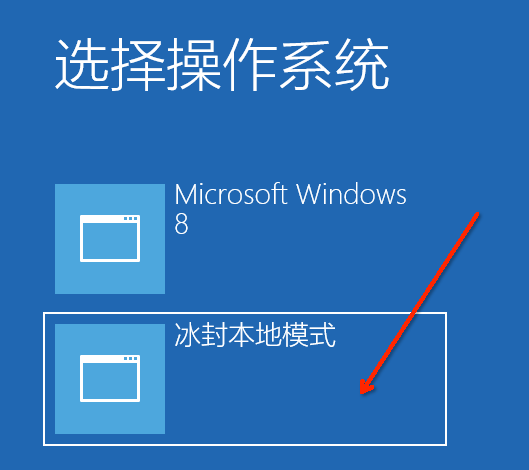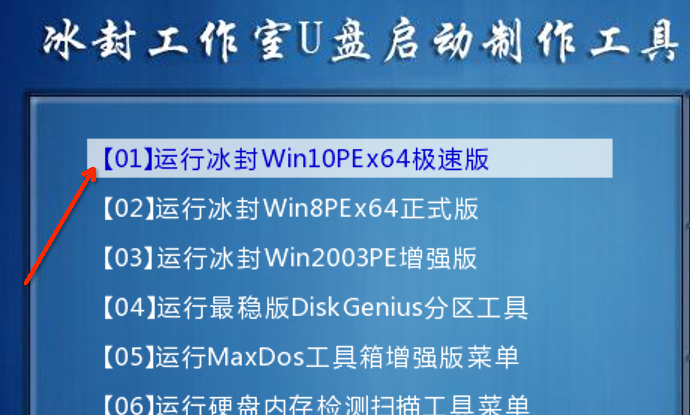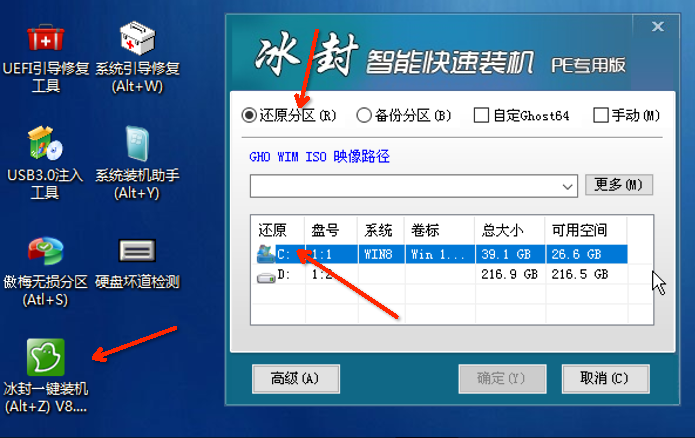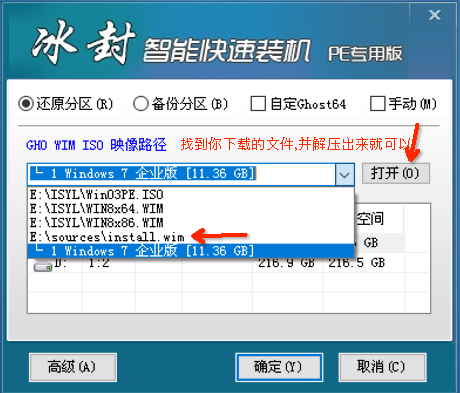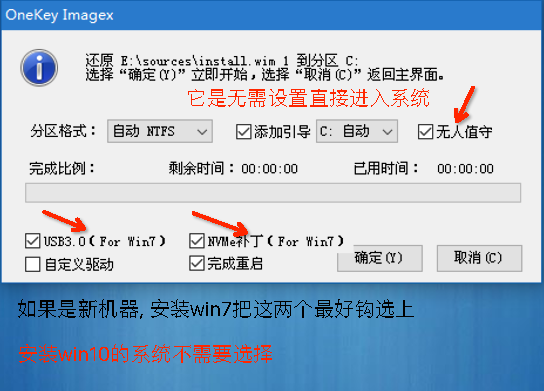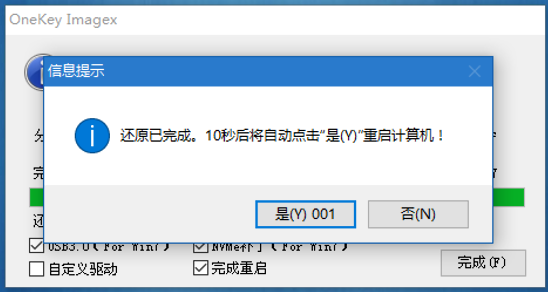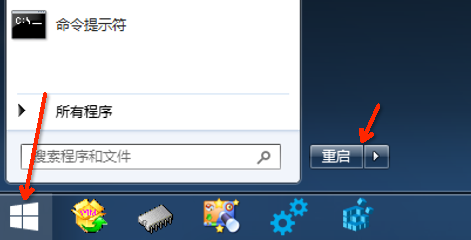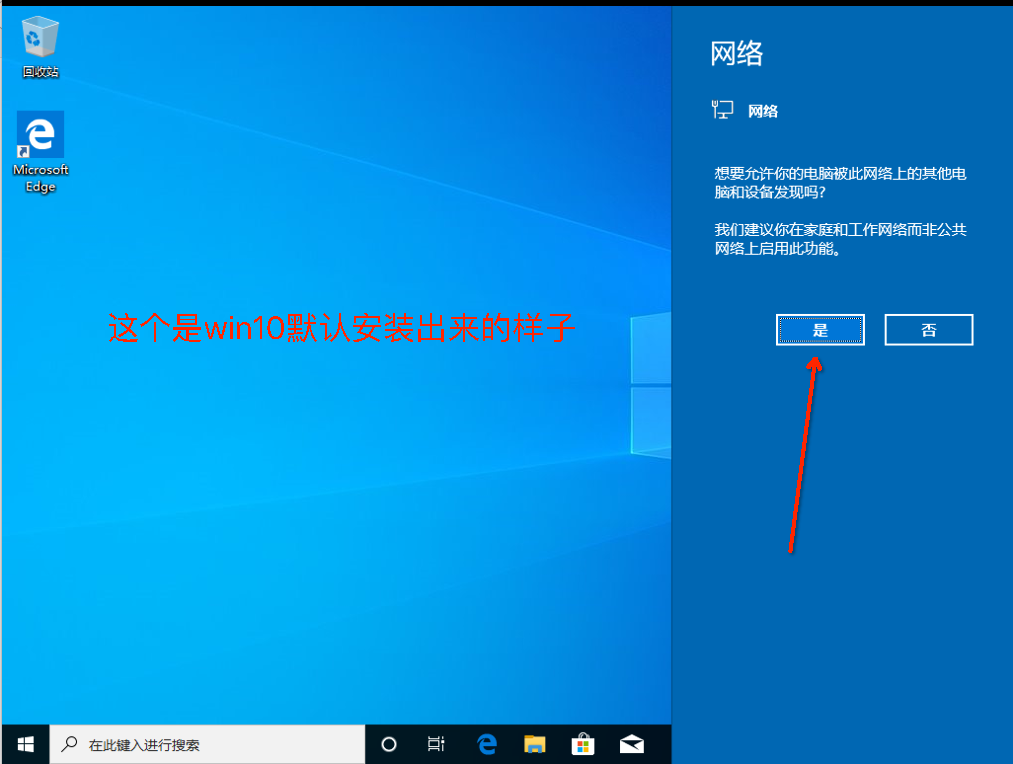用冰封PE来安装windows纯净版系统
这里分两种情况来安装系统
-
当前系统可以启动, 还可以使用的情况下来全新安装
-
当前系统崩溃, 无法进入系统的情况来全新安装
这个情况下可以用冰封PE来制作一个U盘启动就可以, 其它步骤一样
本教程以第一种情况来演示
使用工具:
- 驱动精灵 官网下载: http://www.drivergenius.com/ 无法启动的机器下载万能网卡版放U盘中
- 冰封PE 下载地址: http://down.bfxitong.com/0801/bfuqidong_16.0.exe
- 纯净版的系统镜像ISO文件, 如果是本机使用可以放在D盘, 如果U盘启动复制到U盘中
操作步骤:
用驱动精灵先对本机系统备份好驱动, 以免纯净系统无网卡驱动 只有一个C盘的备份复制到U盘中备用
安装冰封PE到本机系统中, 全部点下一步就完成了, 然后打开它
=============================================================
下面这张图片是制作U盘启动的
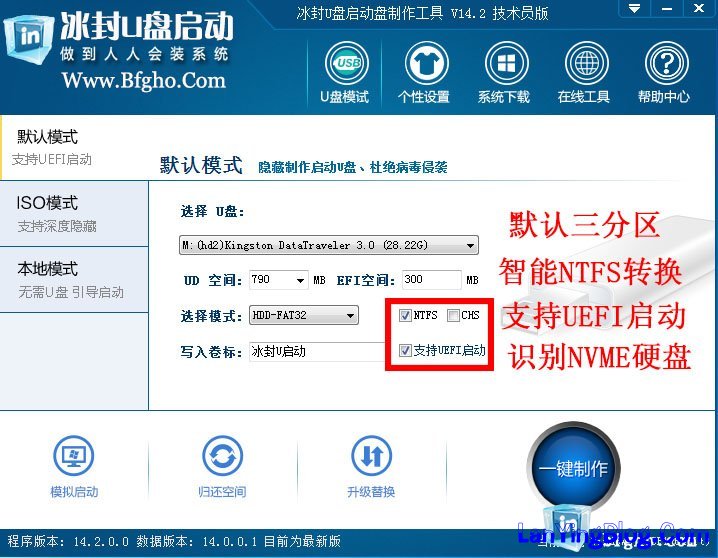
============================================================
安装好后, 就可以重启机器了, 然后在开机菜单中选择冰封本地模式
==================================================
U盘启动后的截图
==================================================
不论哪种方式, 最后都是进入到WIN10 pe系统中
进入后会默认打开安装工具
点打开, 如果是你提前解压好的, 可以直接看到它在下拉框中, 直接选择就好.
选择好后, 确定好要系统的系统盘, 点确定
如果是安装WIN7的系统, 把下面的两个补丁钩选上, 特别是新的机器, 不然安装不了.
安装win10系统不用选择下面的驱动, 不然会报错, 导致无法启动
无人值守: 就是不需要你动, 它会自动帮你安装好系统, 进入到桌面, 推荐选择
这里点是就重启了, 如果没有点就在开始菜单中点重启一样的效果
重启后, 如果一切顺利就会直接到桌面了. 中间过程不用我们操作什么.
好了教程到此, 安装过程中有其它问题, 直接百度上搜索就可以了.
本文出自 蓝鹰博客,转载时请注明出处及相应链接。
本文永久链接: http://www.lanyingblog.com/blog/2678.html